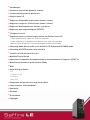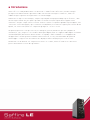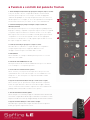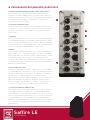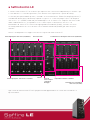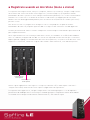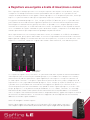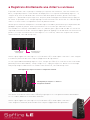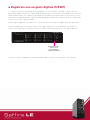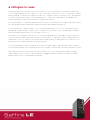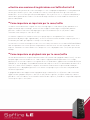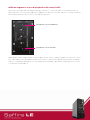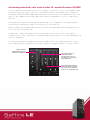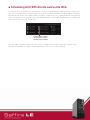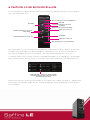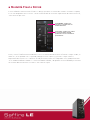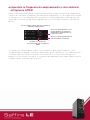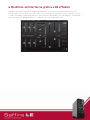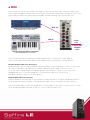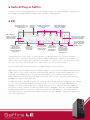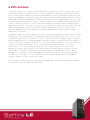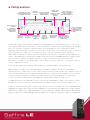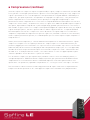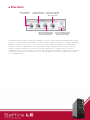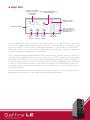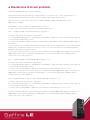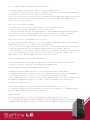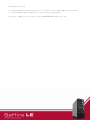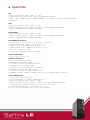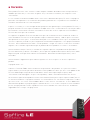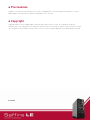Focusrite Saffire LE Guida utente
- Categoria
- Pianoforti digitali
- Tipo
- Guida utente

Rev 1.0

n
Introduzione
n
Funzioni e controlli del pannello frontale
n
Connessioni del pannello posteriore
n
SaffireControl LE
n
Registrare utilizzando un microfono (mono o stereo)
n
Registrare sorgenti a livello di linea (mono o stereo)
n
Registrare direttamente una chitarra o un basso
n
Registrare una sorgente digitale (S/PDIF)
n
Collegare le casse
n
Organizzare una sessione di registrazione con SaffireControl LE
Come impostare un input mix sulle casse/cuffie
Come impostare un playback mix delle tracce sulle casse/cuffie
Mixare tracce d’ingresso e tracce di playback sulle casse/cuffie
n
Streaming Audio diretto sulle uscite di Saffire LE: Soundcard (S/CARD) mode
n
Streaming AC3/DTS diretto sull’uscita RCA
n
Controllo e Link dei livelli di uscita
n
Modalità Float e Shrink
n
Impostare la frequenza di campionamento e sincronizzazione all’ingresso S/PDIF In
n
Modifiche all’interfaccia grafica a 88.2/96kHz
n
MIDI
n
Suite di Plug-in Saffire
EQ
Compressione
Riverbero
Amp Sim
n
Diagramma del percorso del segnale di Saffire
n
Come risolvere alcuni problemi
n
Specifiche
n
Garanzia
n
Precisazione
n
Copyright

n
Introduzione
S
affire LE è il secondo prodotto della serie di interfacce audio Firewire di Focusrite, uno dei nomi più
prestigiosi nell’industria della registrazione audio. Con un totale di 6 ingressi ed 8 uscite, Saffire LE
s
oddisferà ogni esigenza nella registrazione e nel monitoraggio.
Quattro dei sei ingressi sono analogici, compresi 2 preamplificatori progettati dagli esperti Focusrite, e due
u
lteriori ingressi bilanciati, per i quali è possibile selezionare livello di segnale di linea oppure livello
strumento: collegate semplicemente la vostra chitarra e suonate. Per quanto riguarda l’aspetto digitale, una
conversione si altissima qualità e processamento a 24-bit/96kHz, assicurano un segnale professionale di alta
qualità, con connessioni S/PDIF che completano gli ingressi e le uscite stereo.
Sul pannello posteriore sono presenti 6 uscite analogiche, pensate idealmente per mix o playback in
surround 5.1, oltre a Ingresso e uscita MIDI ed una porta digitale RCA che supporta audio digitale in formato
surround (AC3/DTS) direttamente da un software che riproduce DVD. L’hardware è accompagnato da
un’applicazione software gratuita chiamata SaffireControl LE, che offre una moltitudine di opzioni di
monitoraggio e setup, insieme alla famosa suite di plug-in Saffire VST/AU per processare nel mix.
Avendo una serie di funzioni così completa velocemente accessibile, Saffire LE rende facile e divertente
gestire una moderna sessione di registrazione.

n
Funzioni e controlli del pannello frontale
1. Tasti di Guadagno Line/Instrument per gli ingressi analogici 1 (sopra) e 2 (sotto)
Se un jack 1/4” (TRS o TS) viene collegato ad uno dei due connettori LINE IN
sottostanti, questi tasti possono essere usati per selezionare un’appropriata
calibrazione del guadagno. In caso venga collegata una chitarra, assicurarsi che il
LED INST giallo sia accesso oppure, in caso si stia registrando l’uscita analogica di
un sintetizzatore o di un mixer, assicurarsi che sia acceso il LED LINE verde.
2. Controlli di Guadagno per gli ingressi analogici 1 (sopra) e 2 (sotto) con
LED di O/L (Overload)
Questi due potenziometri possono essere usati per impostare il guadagno (livello)
degli ingressi analogici, sia quando si registra una sorgente microfonica che quando
si registrano sorgenti a livello di linea o strumento. Mentre si riceve un segnale
dalla sorgente mentre un artista sta cantando o suonando, girare il potenziometro
corrispondente in senso orario fino a quando si ottiene un livello appropriato.
Assicuratevi che il LED O/L non si accenda, in quanto significherebbe che il livello
del segnale è troppo alto e andrà in clip.
3. Led di O/L (Overload) per gli ingressi 3 (sopra) e 4 (sotto)
Questi due LED si accenderanno se il segnale dell’ingresso corrispondente
(collegato al pannello posteriore) è troppo alto. Abbassate il livello
sull’apparecchiatura collegata se uno dei due LED si accende.
4. LED S/PDIF IN
Questo LED indica che sull’ingresso RCA del pannello posteriore si riceve una
valida connessione S/PDIF.
5. Controllo di livello MONITOR (uscite 1/2)
Questo potenziometro offre un controllo hardware di livello per le uscite Monitor:
le uscite analogiche 1 e 2 sul pannello posteriore
6. Uscita Cuffia con controllo di livello separato
Questo connettore jack 1/4” permette di collegare delle cuffie per un ascolto
separato durante una sessione. Questo segnale è lo stesso mandato alle uscite
analogiche 3 e 4, ed il suo mix può essere impostato utilizzando il software
SaffireControl LE.
7. Ingressi Line/Instrument (TRS/TS Jack) per i canali 1 (left) e 2 (right)
Questi connettori jack 1/4” permettono di collegare direttamente sul pannello
frontale un segnale bilanciato o sbilanciato a livello di linea oppure strumento,
c
ome nel c
aso di una chit
arr
a o un bas
so. Impos
t
ate una corretta calibrazione di
guadagno (LINE o INST) usando i tasti della sezione superiore.
8. T
as
t
o di aliment
azione Phant
om gl
obal
e
Questo tasto può essere utilizzato per applicare +48V (alimentazione Phantom) ad
un microfono collegato ad uno dei due ingressi XLR in basso. Consultate la sezione
Regis
tr
ar
e usando un micr
of
ono per maggiori dettagli sull’alimentazione Phantom.
9. Ingressi microfonici (XLR) per i canali 1 (left) e 2 (right)
Questi due ingressi permettono di collegare fino a due microfoni sul pannello
frontale, per registrare sorgenti mono o stereo.
1
1
2
2
5
5
6
6
7
7
8
8
9
9
3
3
4
4

Saffire LE
USER MANUAL
n
Connessioni del pannello posteriore
1. Ingressi Line/Instrument (TRS/TS Jack) per i canali 3 (sotto) e 4 (sopra)
Questi connettori jack 1/4” permettono di collegare un segnale bilanciato o
sbilanciato a livello di linea oppure strumento, come una chitarra o un basso. Se
collegate uno strumento assicuratevi che nel software SaffireControl LE sia attivato
il tasto High Gain relativo all’ingresso corrispondente. Consultate la sezione
SaffireControl LE per ulteriori dettagli.
2. Ingresso per alimentatore esterno
Questo connettore serve per alimentare Saffire LE usando l’alimentatore esterno
fornito. Questo è necessario solamente se non è possibile l’alimentazione tramite il
bus Firewire, per esempio nel caso il computer connesso abbia solo una porta
Firewire a 4-pin.
3. S/PDIF I/O
Questi connettori RCA servono per ricevere e trasmettere un segnale audio digitale
consumer (S/PDIF). Attivando il tasto AC3 THRU in SaffireControl LE, l’uscita RCA
può essere usata per mandare direttamente in uscita un segnale AC3 o DTS da un
software lettore di DVD al setup surround di un home studio. Per ulteriori dettagli,
consultate la sezione Streaming AC3/DTS diretto sull’uscita RCA.
4. MIDI I/O
Queste porte MIDI standard permettono di ricevere e trasmettere dati MIDI da e ad
apparecchiature esterne, eseguendo il routing dal vostro sequencer utilizzando il
bus Firewire di Saffire LE. In alternativa, se l’ingresso MIDI In di Saffire è collegato
all’uscita MIDI Out di un controller a tastiera e l’uscita MIDI Out di Saffire è
collegata all’ingresso MIDI In di un modulo di suoni o di un synth a rack, attivando il
tasto MIDI Thru dal software SaffireControl LE si permetterà ai dati MIDI di passare
dalla tastiera al modulo di suoni.
5. 2 Porte Firewire 400 a 6-pin
Queste porte permettono la connessione al computer per avere un flusso di dati e
(se collegato ad una porta Firewire dello stesso tipo e non ad una porta più piccola a
4-pin) fornire alimentazione all’unità. A questo scopo possono essere utilizzate
entr
ambe l
e port
e, lasciando l’altra per la connessione ad un’ulteriore
apparecchiatura Firewire (per esempio un hard disk), in caso Saffire utilizzi l’unica
porta Firewire disponibile sul computer. La natura della connettività Firewire
permette di collegare in questo modo a catena le apparecchiature e lavorare come
se quest
e f
os
sero coll
egat
e dir
ettamente al computer tramite porte Firewire separate.
6. 6 uscite di Linea bilanciate: +4dBu, jack TRS
Questi connettori sono le uscite analogiche di Saffire LE, nominate in relazione al
monitoraggio surround 5.1: Left, Right, Centre, LeftSurround, RightSurround e
LowFrequencyEffects. Se state registrando, collegate le casse alle uscite 1e 2 e le
cuffie al connettore del pannello frontale (Uscite 3 e 4) e utilizzate il software per
creare mix indipendenti. Se state eseguendo un mix in surround o desiderate
mandar
e più c
anali audio dir
ettamente alle uscite dal vostro sequencer, collegate le
c
asse ai connettori corrispondenti ed attivate il S/CARD all’interno del software
SaffireControl LE.
1
1
6
6
2
2
3
3
4
4
5
5

n
SaffireControl LE
I
l software SaffireControl LE è lo strumento per impostare mix senza latenza indipendenti per i monitor e per
le cuffie durante le sessioni di registrazione, oltre ad offrire altre impostazioni e opzioni di routing.
Ci sono due principali modalità operative, entrambe con tasti di attivazione: TRACK (tracking/registrazione) è
la modalità di default, quella da utilizzare quando si registra e si creano mix di ingressi/tracce di Playback
s
ulle uscite 1-4; e S/CARD (soundcard), una modalità/preset in cui Saffire LE si comporta come una scheda
audio standard ad 8 uscite, assegnando le uscite 1-8 del sequencer direttamente alle uscite 1-8
dell’hardware di Saffire LE. Per ulteriori dettagli riguardo alla modalità S/CARD, consultare la sezione
Streaming audio diretto alle uscite di Saffire LE: la modalità Soundcard (S/CARD), più avanti in questo
manuale.
Questo è un diagramma che rappresenta l’interfaccia grafica di SaffireControl LE.
Ogni sezione di Saffir
eControl LE verrà spiegata in modo approf
ondito nelle sezioni ad essa dedicate in
questo manuale.
Livelli degli Ingressi sulle Uscite 1/2 (Monitor) Tasto Stereo Link
P
an Pot
Livelli degli Ingressi sulle Uscite 3 e 4 (Cuffie) Impostazioni Software e Hardware Livello di
uscita analogico
e controlli di
missaggio
Livelli delle tracce di Playback
sulle uscite 3/4 (cuffie)
Livelli delle tracce di Playback sulle uscite 1/2 (Monitor)

n
Registrare usando un microfono (mono o stereo)
P
er registrare una sorgente mono come per esempio un cantante o un chitarrista, collegare semplicemente
un microfono alla connessione XLR a sinistra (ingresso 1) o a destra (ingresso 2) sul pannello frontale
d
ell’hardware di Saffire e premete il tasto +48V (per l’alimentazione phantom) se necessario. L’alimentazione
Phantom è necessaria solo se si utilizza un microfono a condensatore; la maggior parte dei microfoni
dinamici non viene danneggiata dalla phantom, ma i microfoni a nastro (molto meno comuni e più costosi)
possono esserlo.
Assicuratevi che non sia collegato niente all’ingresso Line In corrispondente sul pannello frontale
dell’hardware di Saffire LE, in quanto significherebbe che l’ingresso XLR sottostante verrebbe bypassato.
Chiedete poi all’artista di cantare o suonare ed impostate il livello di ingresso utilizzando il potenziometro di
gain sul pannello frontale.
Girate il potenziometro in senso orario per aumentare il livello, assicurandovi che il LED O/L dell’hardware
non si accenda mai, in quanto indicherebbe che il livello sta superando il livello massimo per il convertitore
digitale (punto di clipping). Per un’indicazione del livello ancora più facile, osservate il livello del meter sotto
l’ingresso 1 o 2 a sinistra, sull’interfaccia grafica del software SaffireControl LE, come indicato qui sotto:
Ques
t
o segnal
e apparirà ora come Ingresso 1 o Ingresso 2 di Saffire LE (secondo a quale connettore è
c
oll
egato il microfono) all’interno del vostro sequencer/applicazione di registrazione.
P
er regis
tr
ar
e una coppia stereo, collegate semplicemente i microfoni agli ingressi 1 e 2 ed impostate i
potenziometri di Guadagno allo stesso livello per entrambe gli ingressi sul pannello frontale dell’hardware
osservando i meter di ingresso dal software SaffireControl LE, come indicato sopra.
Liv
ell
o dell
’ingr
es
so 1
(livello registrato)
Liv
ell
o dell
’ingresso 2
(liv
ell
o r
egis
tr
ato)

n
Registrare una sorgente a livello di linea (mono o stereo)
T
utti e 4 gli ingressi analogici possono essere usati per registrare una sorgente a livello di linea, come per
esempio l’uscita analogica di un mixer o di un synth hardware. Questo significa che è possibile lasciare
c
ollegate in modo permanente alcune apparecchiature agli ingressi 3 e 4 del pannello posteriore, mentre gli
ingressi 1 e 2 possono rimanere liberi per la registrazione di una voce o di altri strumenti.
P
er registrare utilizzando gli ingressi 1 e/o 2, collegate jack TRS 1/4” (bilanciati, anche se è possibile usare
jack TS/sbilanciati ottenendo un livello leggermente più basso) ai connettori LINE IN sul pannello frontale.
Questo bypasserà automaticamente qualsiasi microfono che potrebbe essere collegato agli ingressi XLR
sottostanti. Assicuratevi poi che il LED LINE verde nella sezione corrispondente in alto sul pannello frontale
sia acceso.Mandate un segnale suonando un synth o da un’altra sorgente, e impostate il livello degli ingressi
usando il potenziometro per l’impostazione del guadagno sul pannello frontale.
Girate il potenziometro in senso orario per aumentare il livello, assicurandovi che il LED O/L sull’hardware
non si accenda mai, poichè questo indicherebbe che il livello sta superando il massimo livello del convertitore
digitale (punto di clipping). Per un’indicazione del livello ancora più facile, osservate il livello del meter sotto
l’ingresso 1 o 2 a sinistra, sull’interfaccia grafica del software SaffireControl LE, come indicato qui sotto:
Se si registra un segnale stereo, assicurarsi che i potenziometri di Gain sul pannello frontale dell’hardware
siano impostati sullo stesso livello per entrambe gli ingressi, osservando iI meter d’ingresso nel software
Saffir
eControl LE, indicato sopra.Questo segnale apparirà ora come Ingresso 1 o Ingresso 2 di Saffire LE
(secondo a quale connettore è collegato il segnale di linea) all’interno del vostro sequencer/applicazione di
registrazione.Se state registrando utilizzando gli ingressi 3 e/o 4 collegate jack TRS 1/4” (bilanciati, anche se
è pos
sibil
e usar
e jack TS/sbilanciati ott
enendo un liv
ell
o leggermente più basso) ai connettori in alto a
sinistra del pannello posteriore dell’hardware. Ora, quando si inviano segnali agli ingressi, osservate i LED
O/L per gli ingr
essi 3 e 4 sul pannello frontale dell’hardware. Se si accendono, controllate che i tasti High
Gain all
’int
erno del software SaffireControl LE non siano attivati. Questi tasti dovrebbero essere utilizzati
sono se il segnale è uno strumento (Chitarra o basso collegati direttamente) oppure una sorgente a livello di
linea a livello estremamente basso. Se il livello fosse troppo alto ed i tasti High Gain non fossero attivati,
abbassat
e il liv
ell
o del segnal
e mandato a
Saffire LE sull’apparecchiatura sorgente.
Questo segnale appare ora come ingresso 3 e/o 4 di Saffire LE (secondo a quale connettore è
s
t
at
o c
ollegato il segnale a livello di linea) all’interno del vostro sequencer/applicazione di registrazione.
Livello dell’ingresso 1
(livello registrato)
Livello dell’ingresso 2
(liv
ello registrato)

n
Registrare direttamente una chitarra o un basso
E
’ possibile utilizzare tutti e 4 gli ingressi analogici per registrare uno strumento, come una chitarra o un
basso, collegati direttamente senza utilizzare un amplificatore. Per registrare utilizzando gli ingressi 1 e 2,
c
ollegate un jack TS 1/4” ad uno dei due connettori LINE IN del pannello frontale, quello a sinistra per
l’ingresso 1, e quello di destra per l’ingresso 2. In questo modo verrà bypassato automaticamente qualsiasi
microfono che potrebbe essere collegato agli ingressi XLR sottostanti. Assicuratevi ora che i LED INST gialli
siano accesi nella sezione corrispondente in alto sul pannello frontale.
Suonate poi lo strumento ed impostate il livello dell’ingresso usando il potenziometro per l’impostazione del
guadagno sul pannello frontale. Girate il potenziometro in senso orario per aumentare il livello,
assicurandovi che il LED O/L sull’hardware non si accenda mai, poichè questo indicherebbe che il livello sta
superando il massimo livello del convertitore digitale (punto di clipping). Per un’indicazione del livello ancora
più facile, osservate il livello del meter sotto l’ingresso 1 o 2 a sinistra, sull’interfaccia grafica del software
SaffireControl LE, come indicato qui sotto:
Questo segnale appare ora come ingresso 1 e/o 2 di Saffire LE (secondo a quale connettore è stato collegato
lo strumento) all’interno del vostro sequencer/applicazione di registrazione.
Se state registrando utilizzando gli ingressi 3 e/o 4 collegate jack TRS 1/4” ai connettori in alto a sinistra del
pannello posteriore dell’hardware, sotto per l’ingresso 3, e sopra per l’ingresso 4. Attivate ora il tasto High
Gain per quell’ingresso dall’interfaccia software SaffireControl LE, come indicato qui sotto:
Ora suonate lo strumento ed osservate i LED O/L per gli ingressi 3 e 4 sul pannello frontale dell’hardware.
Se si accendono, abbassate il livello dello strumento.
Questo segnale appare ora come ingresso 3 e/o 4 di Saffire LE (secondo a quale connettore è
s
t
ato collegato lo strumento) all’interno del vostro sequencer/applicazione di registrazione.
Livello dell’ingress
o 1
(livello registrato)
Livello dell’ingresso 2
(livello registrato)
T
as
t
o High Gain per l
’ingr
es
so 3 – attivare se
collegato uno strumento
Tasto High Gain per l’ingresso 4– attivare se collegato uno strumento

n
Registrare una sorgente digitale (S/PDIF)
S
e si desidera registrare utilizzando un’unità hardware con uscita S/PDIF, è possibile collegare un cavo
phono dall’hardware all’ingresso S/PDIF (RCA) del pannello posteriore di Saffire LE. Quando sarà ricevuto un
v
alido segnale S/PDIF, si accenderà il LED S/PDIF IN sul pannello frontale di Saffire LE. Assicuratevi che la
frequenza di campionamento del segnale S/PDIF uguagli quella impostata in SaffireControl LE e quella della
sessione in cui viene registrato l’audio.
Questo segnale apparirà come ingresso 5 e 6 all’interno del vostro sequencer/applicazione di registrazione.
E’ di solito buona idea sincronizzare Saffire LE al segnale S/PDIF per evitare problemi. Per far questo,
attivate il tasto EXT in basso a destra nell’interfaccia grafica di SaffireControl LE, come indicato qui sotto:
Il LED si accenderà e apparirà la scritta LOK quando Saffire LE risulterà correttamente sincronizzata.
Tasto External Sync –
premere per la
sincronizzazione
all’ingresso S/PDIF In

n
Collegare le casse
S
ul pannello posteriore sono presenti le uscite bilanciate 1-6 su jack (TRS) per il collegamento diretto alle
casse o ad un amplificatore (a seconda che le casse siano attive o passive). Le uscite 1 e 2 portano il segnale
M
onitors quindi, se utilizzate una coppia stereo di casse, collegatele a questi connettori. Ora, si può utilizzare
il software SaffireControl LE per creare mix degli ingressi e delle tracce di playback senza problemi di
latenza, utilizzando i fader in alto nell’interfaccia grafica del software.
Il livello dei Monitors è controllato dal potenziometro in alto al centro dell’interfaccia grafica di SaffireControl
LE, e poi dal potenziometro MONITOR su pannello frontale dell’hardware di Saffire LE.
In caso utilizziate un setup surround che necessita di segnali analogici, le uscite 1-6 sono nominate per il
surround 5.1, quindi collegate semplicemente la sorgente interessata alla cassa corrispondente usando la
nomenclatura del pannello posteriore (left, right, centre etc.).
I livelli delle uscite analogiche possono essere controllati individualmente utilizzando i tre potenziometri al
centro nell’interfaccia grafica di SaffireControl LE. In alternativa, se si desidera regolare simultaneamente i
livelli di tutte le 6 uscite, attivate il tasto CTRL LINK in SaffireControl, in modo da mettere in link tutti e tre i
potenziometri nel software offrendo un controllo generale.
Se state utilizzando un setup in surround che richiede un segnale digitale codificato (AC3 o DTS), collegate
l’uscita S/PDIF (RCA) presente sul pannello posteriore all’ingresso del decoder surround e poi attivate il tasto
AC3 THRU dal software SaffireControl LE. Saffire LE potrà così essere utilizzata per mandare il segnale
codificato direttamente al vostro setup surround. Per maggiori dettagli, consultate la sezione Streaming
AC3/DTS diretto sull’uscita RCA di questo manuale.

n
Gestire una sessione di registrazione con SaffireControl LE
SaffireControl LE vi permette di creare mix di ingressi e tracce di playback indipendenti e senza problemi di
latenza, per i monitor e per le cuffie, in modo che il fonico e l’artista possano avere gli esatti livelli che
d
esiderano e che la sessione proceda nel modo migliore. Tenete presente che se si registra a 88.2/96kHz, il
numero delle opzioni di mix si riduce. Per ulteriori dettagli consultare la sezione modifiche all’interfaccia
grafica a 88.2/96kHz.
n
Come impostare un input mix per le casse/cuffie
I 6 fader a sinistra dell’interfaccia grafica si riferiscono agli ingressi 1-6 di Saffire LE, dei quali dall’1 al 4
rappresentano gli ingressi analogici, mentre il 5 ed il 6 rappresentano l’ingresso S/PDIF del pannello
posteriore. I faders in alto sono il mix degli ingressi per l’uscita Monitors (uscite 1/2) mentre i fader
sottostanti sono il mix per le cuffie (uscite 3/4).
Se utilizzate segnali stereo, attivate il tasto stereo per gli ingressi corrispondenti (che si trova tra i
pot
enziometri di pan per ogni coppia di fader), che mette in link il livello di entrambe e imposta i pan su L e
R. Utilizzate poi i fader per impostare i livelli per ciascun ingresso.
Se non riuscite a sentire alcun ingresso sulle casse o in cuffia, assicuratevi che lo slider INPUT MIX-P/BACK
MIX c
orrispondente non si trovi spostato completamente a destra: in tal caso non si potrebbe sentire alcun
ingresso. Consultate la sezione Mixare tracce d’ingresso e tracce di playback sulle casse/cuffie per ulteriori
dettagli.
n
Come impostare un playback mix per le casse/cuffie
Sul lato destro dell’interfaccia grafica di SaffireControl LE si trovano due gruppi di 4 fader (stereo), ciascuno
dei quali rappresenta i livelli delle uscite 1-8 del sequencer/piattaforma di registrazione. Per esempio,
qualsiasi traccia stereo del sequencer assegnata alle uscite 5/6 di Saffire, apparirà sul terzo fader da sinistra
(S/W 5/6) in ciascun gruppo – non andrà direttamente dal sequencer alle uscite dell’hardware di Saffire LE a
meno che si attivi il tasto S/CARD o si imposti correttamente SaffireControl. In questo modo l’audio pre-
registrato (le tracce di playback) possono essere mixate con gli ingressi per creare mix senza problemi di
lat
enza in registrazione.
Il gruppo di fader in alto rappresentano il playback mix per i Monitor (uscite 1/2) mentre i fader sottostanti
r
appr
esentano il playback mix per le cuffie (uscite 3/4). Mentre registrate, assegnate la batteria, le diverse
parti di voce ed i cori a diverse uscite di Saffire all’interno del sequencer, in modo che sia possibile impostare
i livelli specifici per l
e c
asse/cuffie.

n
Mixare ingressi e tracce di playback sulle casse/cuffie
U
na volta creati l'Input Mix ed il Playback Mix per i Monitor e le cuffie, gli slider al centro dell'interfaccia
grafica possono essere usati per impostare il rapporto tra i due mix. Lo slider superiore è relativo ai Monitor,
mentre quello in basso è per le cuffie, come indicato qui sotto:
Impostando lo slider completamente a destra significherà ascoltare, su quella coppia stereo di uscite, solo le
tracce di Playback. Poi, spostando lo slider verso sinistra, si aumenterà la quantità il livello di ascolto degli
ingressi e si diminuirà quello delle tracce di Playback fino a quando, spostandosi completamente a sinistra,
si sentiranno solo gli ingressi.
Crossfader per le uscite 1/2 (Monitors)
Crossfader per le uscite 3/4 (cuffie)

n
Streaming audio diretto sulle uscite di Saffire LE : modalità Soundcard (S/CARD
I
l tasto S/CARD all’interno di SaffireControl LE è la soluzione che permette, con un click, di mandare l’audio
direttamente dal vostro sequencer alle uscite dell’hardware di Saffire LE. Attivando il tasto, si impostano
entrambe gli slider INPUT MIX-P/BACK MIX completamente spostati a destra, in modo da non sentire alcun
ingresso, e poi si abbassano tutti i fader S/W rispetto a quello corrispondente che, invece, è impostato al
m
assimo.
In altre parole, per i Monitors (la riga superiore di fader S/W - tracce di playback- ) solo il fader S/W 1/2
r
isulterà alzato, in quanto questo fader è relativo alle uscite 1/2 di Saffire LE.
Tuttavia, la riga inferiore di fader S/W (relativi alle cuffie) ha solo il fader S/W 3/4 alzato, in quanto questo si
riferisce alle uscite 3/4 di Saffire LE.
In modo simile, sebbene non visibilmente all’interno di SaffireControl LE, solo le tracce del sequencer
assegnate alle uscite 5/6 e 7/8 di Saffre LE verranno mandate rispettivamente alle uscite 5/6 (Analogiche) ed
alle uscite 7/8 (SPDIF).
Per tornare alla modalità recording/tracking, attivare semplicemente il tasto TRACK direttamente sotto il
tasto S/CARD all’interno di SaffireControl LE. Questo riporterà le impostazioni della sessione precedente.
Sliders spostati
completamente a destra
(solo tracce di Playback)
Solo il fader S/W 1/2 è
alzato (solo l’audio
assegnato alle uscite 1/2
nel sequencer va alle uscite
1/2 di Saffire LE)
Solo il fader S/W 3/4 fader è
alzat
o (solo l’audio assegnato
alle uscite 3/4 nel sequencer
va alle uscite 3/4 di Saffire LE)

n
Streaming AC3/DTS diretto sull’uscita RCA
S
e utilizzate un sistema di ascolto surround che richiede un segnale digitale codificato (AC3 or DTS), potete
usare l’uscita S/PDIF (RCA) sul pannello posteriore di Saffire LE per mandare un segnale digitale surround
d
irettamente dal vostro lettore DVD software. Collegate semplicemente un cavo phono dall’uscita S/PDIF di
Saffire LE all’ingresso del vostro decoder surround e poi attivate il tasto AC3 THRU dall’interfaccia grafica di
SaffireControl LE, come indicato qui sotto:
Ora è possibile selezionare Saffire LE come interfaccia audio all’interno del lettore DVD software e poi
utilizzarla per mandare il segnale codificato direttamente al vostro sistema surround.
Tasto AC3 THRU – premere
per mandare un segnale
AC3/DTS all’uscita S/PDIF

n
Controllo e Link dei livelli di uscita
A
l centro dell’interfaccia grafica di SaffireControl LE si trovano i controlli del livello per le uscite analogiche
(1-6), come indicato qui sotto:
Oltre ai tasti Mute, le uscite 1/2 offrono un tasto Mono per rendere mono il segnale, ed anche un tasto Dim
per ridurre il livello di 12dB. Se desiderate mandare il segnale delle uscite 1/2 all’uscita S/PDIF per un
trasferimento in digitale, premete il tasto S/PDIF, sotto il potenziometro di Gain per le uscite 1/2.
Se utilizzate Saffire LE per ascoltare o mixare in surround (utilizzando le uscite analogiche) e avete bisogno
di un controllo generale di livello, attivate il tasto CTRL LINK in SaffireControl LE, come indicato qui sotto:
Questo metterà in link i tre potenziometri di Gain al centro dell’interfaccia grafica in modo che, agendo su un
solo controllo, sarà possibile modificarli tutti, offrendo un modo per aumentare/diminuire il livello di tutti le
uscit
e anal
ogiche.
Mix crossfader per le uscite 1/2 (Monitors)
Controlli di livello per le uscite 1/2
Manda le uscite 1/2 all’uscita S/PDIF
Controlli di livello per le uscite 5/6
Controlli di livello per le uscite 3/4
Mix crossfader per le uscite 3/4 (Cuffie)
Tasto CTRL LINK – premere per mettere in link i
c
ontr
olli di liv
ell
o per tutt
e l
e uscite analogiche
(al centro della schermata)
Tasto Mono
Tasto Mute
Tasto Mute
Meter per le uscite 1/2
Meter per le uscite 3/4
Tasto Dim
Mute switch

n
Modalità Float e Shrink
I
l tasto SHRINK in SaffireControl LE riduce le dimensioni della schermata del software in formato compatto
in cui sono disponibili solo la sezione centrale OUTPUT MIX ed i tasti delle impostazioni di SaffireControl LE,
c
ome mostrato qui sotto:
Inoltre, il tasto FLOAT attiva una modalità in cui la schermata di SaffireControl LE rimane sempre visibile, in
modo che, anche quando state eseguendo editing nel vostro sequencer, possiate sempre vedere le
impostazioni dell’interfaccia. La funzione FLOAT per SaffireControl LE è disponibile sia in modalità normale
che in modalità SHRINK. Quando ci si trova in modalità SHRINK, è disponibile un tasto EXPAND per ritornare
alle normali dimensioni della schermata come indicato sopra.
Tasto EXPAND – premere per
riportare la schermata alle sue
normali dimensioni
Tasto FLOAT – premere per rendere
la schermata visibile in modo
p
ermanente. Cliccare nuovamente
per disattivare.

n
Impostare la frequenza di campionamento e sincronizzarsi
all’ingresso S/PDIF
La parte in basso a destra dell’interfaccia grafica di SaffireControl LE indica la frequenza di campionamento
e
permette di selezionarla. Per impostare una frequenza di campionamento, cliccare semplicemente sul LED
accanto ad essa, che si accenderà una volta selezionato. Se si sta utilizzando Saffire LE per registrare, non
s
arà possibile selezionare la frequenza di campionamento e la scritta IN USE si illuminerà, come indicato
qui sotto:
Se si desidera sincronizzarsi ad una sorgente esterna (tramite il segnale S/PDIF in ingresso), come si
consiglia normalmente quando si registra un segnale S/PDIF, premere EXT LED, che si accenderà una volta
selezionato. Saffire LE risulterà correttamente sincronizzata solo se la scritta LOK accanto ad esso si
illuminerà. In caso contrario, assicuratevi che la frequenza di campionamento del segnale S/PDIF in ingresso
sia uguale a quella selezionata in questa finestra.
Tasto EXT sync – premere per
sincronizzare Saffire LE al suo ingresso
S/PDIF
Cliccare sul LED accanto al valore per selezionare la
frequenza di campionamento
Questo si accenderà quando non sarà
possibile modificare la frequenza di
campionamento in quanto Saffire è in
uso per una sessione
Questo si accenderà quando Saffire LE
sarà correttamente sincronizzata

n
Modifiche all’interfaccia grafica a 88.2/96kHz
Q
uando si lavora alle frequenze di campionamento più alte, nell’interfaccia grafica di SaffireControl LE
risultano ridotte alcune funzioni. Sarà possibile creare solo un generico Input Mix sia per i Monitors che per
l
e Cuffie, utilizzando i 6 fader degli ingressi a sinistra mentre, dal lato delle tracce di Playback, sarà possibile
impostare solo livelli individuali delle tracce S/W 1/2 e 3/4, come indicato qui sotto:

n
MIDI
S
affire LE lavora come interfaccia MIDI con un ingresso ed un’uscita. E’ possibile collegare al MIDI In una
tastiera MIDI o un’apparecchiatura simile, mentre all’uscita MIDI Out sarà possibile collegare un Synth a rack
o
più strumenti (tramite uno splitter MIDI) utilizzando cavi MIDI standard, come mostrato qui sotto:
Saffire LE può funzionare in una di due possibili modalità MIDI. Lo stato del tasto MIDI THRU in
SaffireControl LE determina quale di queste due modalità MIDI verrà utilizzata, come qui indicato :
Normale Modalità MIDI (tasto disattivato)
Bisogna utilizzare questa modalità quando si desidera mandare segnali MIDI da un controller a tastiera ad
un sequencer, dal quale è possibile anche mandare i dati MIDI ad altre apparecchiature esterne, se
necessario. Avrete bisogno di questa modalità quando sarà in funzione il sequencer, perchè previene il
r
addoppio delle note che avviene quando la stessa informazione MIDI viene trasmessa sia
dall’apparecchiatura in ingresso che dal sequencer.
Modalità MIDI THRU (tasto attivato)
In questa modalità, tutti i dati MIDI ricevuti all’ingresso MIDI In di Saffire LE vengono mandati direttamente
all’uscita MIDI Out. Questa modalità è stata progettata semplicemente per far passare MIDI attraverso
Saffir
e LE. Ciò potr
ebbe risult
are utile quando non si sta lavorando con un sequencer, perché in tal caso non
avr
et
e bisogno di mandare dati MIDI in ingresso e in uscita dal vostro Mac o PC.
Apparecchiatura MIDI ricevente
(SuperNova II Rack - non inclusa)
MIDI Out
al Mac
o PC
Traffico MIDI
a doppio
senso
MIDI In
Apparec
chiatura MIDI trasmitt
ent
e
(Novation ReMOTE 25 – non inclusa)
La pagina si sta caricando...
La pagina si sta caricando...
La pagina si sta caricando...
La pagina si sta caricando...
La pagina si sta caricando...
La pagina si sta caricando...
La pagina si sta caricando...
La pagina si sta caricando...
La pagina si sta caricando...
La pagina si sta caricando...
La pagina si sta caricando...
La pagina si sta caricando...
La pagina si sta caricando...
-
 1
1
-
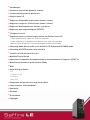 2
2
-
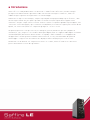 3
3
-
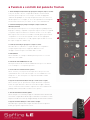 4
4
-
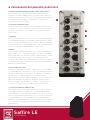 5
5
-
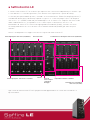 6
6
-
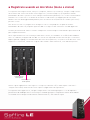 7
7
-
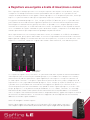 8
8
-
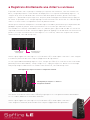 9
9
-
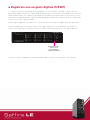 10
10
-
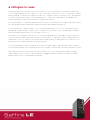 11
11
-
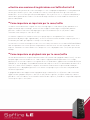 12
12
-
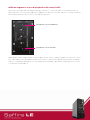 13
13
-
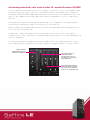 14
14
-
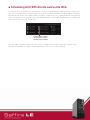 15
15
-
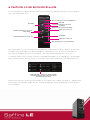 16
16
-
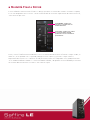 17
17
-
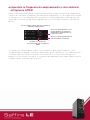 18
18
-
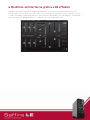 19
19
-
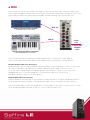 20
20
-
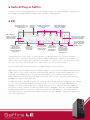 21
21
-
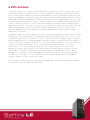 22
22
-
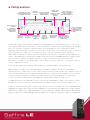 23
23
-
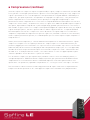 24
24
-
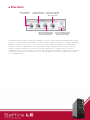 25
25
-
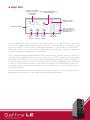 26
26
-
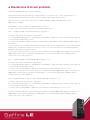 27
27
-
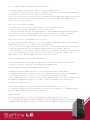 28
28
-
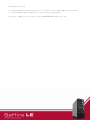 29
29
-
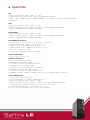 30
30
-
 31
31
-
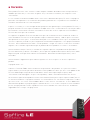 32
32
-
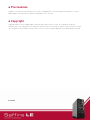 33
33
Focusrite Saffire LE Guida utente
- Categoria
- Pianoforti digitali
- Tipo
- Guida utente
Documenti correlati
Altri documenti
-
M-Audio 410 Manuale utente
-
Focusrite Pro ISA One Manuale utente
-
Focusrite Pro ISA 220 Session Pack Guida utente
-
DeLOCK 61803 Scheda dati
-
Terratec MIC2 8 FireWire Manual IT Manuale del proprietario
-
M-Audio DELTA 1010LT Manuale utente
-
M-Audio Delta 1010 Manuale utente
-
Terratec DMX 6Fire USB Manual IT Manuale del proprietario
-
M-Audio Delta 66 Manuale utente